作者:juniu网络 来源:互联网 发布时间:2023-07-18
电脑专业技术人员都知道,BIOS的主要功能是为计算机提供最底层的、最直接的硬件设置和控制。不过有联想的用户在使用U盘装系统的过程中,却发现联想笔记本进入Bios与其他品牌笔记本不一样,那么联想笔记本怎么进入bios?下面,小编就给大家介绍联想笔记本进入bios的操作方法。
我们在平时使用电脑的过程中,很多时候需要进入BIOS设置管理员密码及设置U盘启动等等,而不同品牌的电脑进入BIOS的方法是不一样的,联想笔记本不同型号的机型进入BIOS的方式也不太一样,所以联想笔记本怎么进入BIOS就困扰了不少小伙伴,这里小编就为大家带来联想笔记本进入bios的方法。
1,在电脑开机或重启时,马上连续敲击F2或同时按Fn+F2键。

进入bios设置电脑图解1
进入bios设置电脑图解1
2,部分IdeaPad U或S系列,例如IdeaPad U300s,可按一键恢复按键,选择BIOS Setup进入。
3,关机状态下,根据下图所示的位置,按下NOVO热键开机。

笔记本电脑图解2
笔记本电脑图解2
4,等待片刻将出现如下图所示画面,使用光标移动至第三项即Enter Setup并回车,即可进入BIOS设置界面。
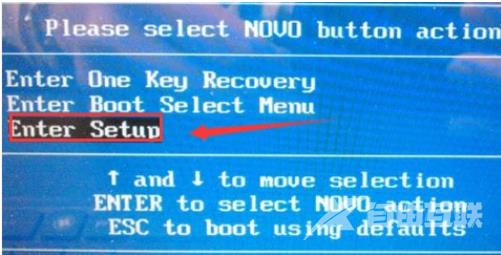
进入bios设置电脑图解3
进入bios设置电脑图解3
5,如果使用的是其他机型,进入BIOS的方法是:请在电脑开机或重启时,马上连续敲击F1键部分机型在开机就不停的敲击回车键(Enter),会出现一个功能菜单,有15秒时间选择需要的功能。
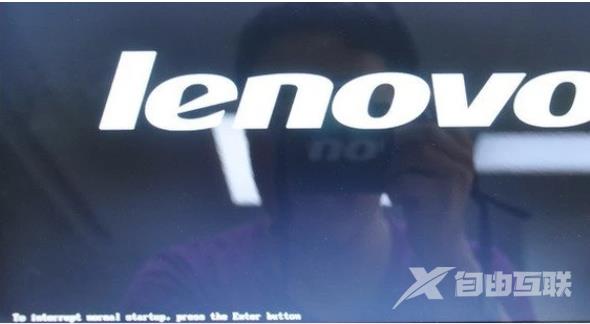
笔记本怎么进入bios电脑图解4
笔记本怎么进入bios电脑图解4
ESC:恢复正常启动
F1:进入BIOS设置界面
F10:进入硬件检测
F11:进入一键恢复系统
F12:选择引导驱动器
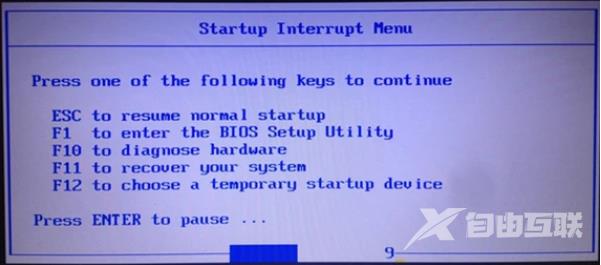
笔记本电脑图解5
笔记本电脑图解5
相关推荐
联想模拟器是由联想官方出品的一款高性能、多用途、超稳定的安卓模拟器,兼容大多数的应用和软件,通过联想模拟器可以满足用户的大屏需求。软件还支持ROOT、虚拟定位、镜像、共享目录、录屏、IMEI修改等功能,等你来体验!

联想企业网盘Filez是联想专为企业打造的一款大数据存储、分发汇总的网盘软件,支持文件 文件夹的批量传输,支持断点续传、在线自动更新、在线预览及文件加密和共享功能,性能稳定,安全可靠。

联想语音助手是首款PC上的语音实时翻译助手。这款软件可以给予用户智能化的语音帮助,您可以通过“你好,联想”,来唤醒语音助手,来设置您的多种需求与发掘更多的语音助手的功能,喜欢的小伙伴赶快来下载试用这款语音助手吧!

联想软件商店是由联想官方推出的一款电脑应用市场,汇集了海量的应用软件,绿色无毒,下载速度快,并且能够同步更新。联想软件商店集查看、下载、卸载、升级等功能于一体,致力于为用户提供安全、高效的软件下载和安装体验。

联想软件商店是一款卸载软件的工具,知名杀毒软件的审核认证,为您提供最安全、最放心的应用下载平台。一站式本地软件管理服务,包括查看、下载、卸载和升级,给您最放心的体验。

联想浏览器是一款很受欢迎的浏览器。联想浏览器界面简单,拥有全新清爽的交互设计,支持跨平台数据共享,云端同步。还可以保证数据永不丢失,支持密码记录,任何事情都可以快速完成,登录账号、书签、设置内容一次统统搞定,可以放心使用。